
V této jednoduché instrukci pro začátečníky, jak vrátit možnost předchozího chování a povolit textové podpisy na tlačítka Open Software v hlavním panelu Windows 10, což může být zvláště relevantní pro ty, kteří používají své vertikální umístění. Může to být také zajímavé: Jak vytvořit transparentní hlavní panel a umístit ikony do centra v programu TaskBarx.
Povolit textové značky na hlavním panelu systému Windows 10
Aby bylo možné znovu zahájeny podpisy pro spuštění programů, stačí provést následující jednoduché kroky:
- Klepněte pravým tlačítkem myši na prázdné místo na hlavním panelu a vyberte "Parametry hlavního panelu". Druhou volbu - přejděte na parametry - personalizace - hlavního panelu.
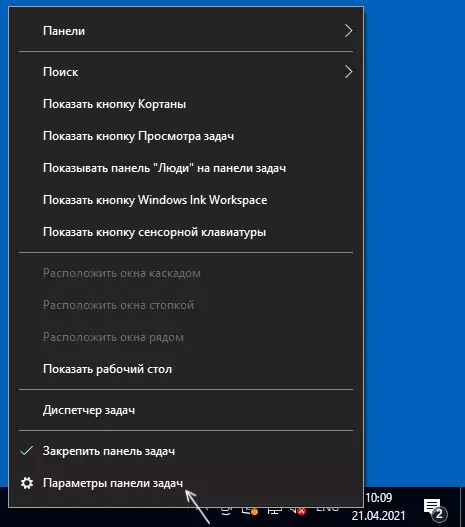
- Vyhledejte položku "Grind tlačítka na hlavním panelu". Pokud změna této položky a další parametry není k dispozici, následující pokyny navrhl způsob, jak udělat totéž v registru.
- Tento parametr lze přepnout na "nikdy" - vypne seskupení tlačítek okna jednoho programu (například záložky prohlížeče) a povolí podpisy nebo "Když má hlavní panel přetéká" - v tomto případě budou podpisy přetékající " Zapnuto také, ale tlačítka lze seskupit v přítomnosti velkého počtu položek na hlavním panelu.
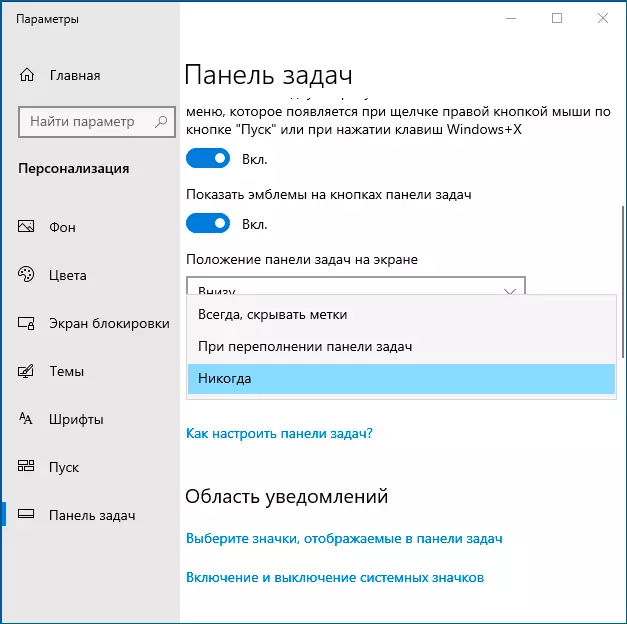
- Můžete vidět výsledek použití nastavení na obrázku níže.
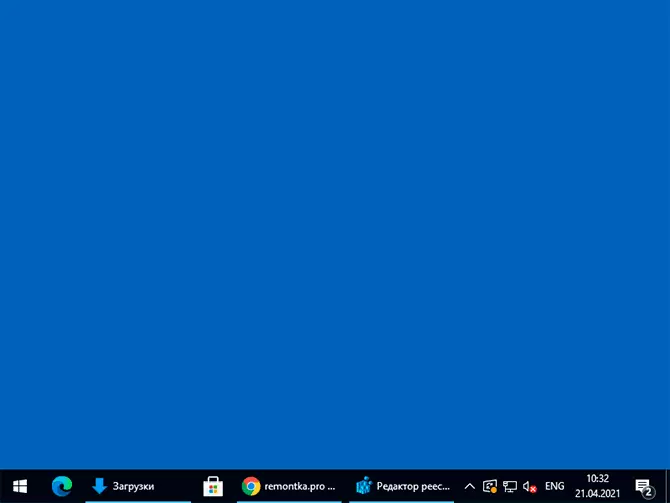
Zvažte, že k přístupu k parametrům personalizace systému Windows 10 musí být systém aktivován. Pokud systém není aktivován, můžete použít Editor registru.
V Editoru registru přejděte do sekce
HKEY_CURRENT_USER SOFTWARE Microsoft Windows \ CurrentVersions Parametr DWORD s názvem Notasksgrouping. , Nastavte hodnotu 1 pro IT a restartujte vodič nebo restartujte počítač.